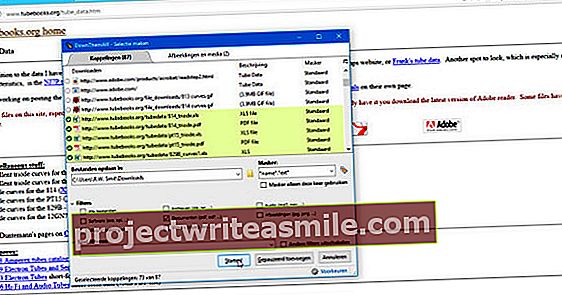SSD (kietojo kūno diskas) suteikia daug privalumų, palyginti su įprastu kietuoju disku: jis yra greitesnis, tylesnis ir efektyvesnis energijai. Taigi kietąjį diską apsimoka pakeisti SSD. Šiame seminare esamą „Windows 7“ diegimą perkeliame į SSD. Mes taip pat parodysime, kaip visiškai ištuštinti SSD, jei nuspręsite iš naujo įdiegti „Windows“.
Padarykite atsarginę kopiją
Jei norite iš naujo įdiegti „Windows“ į naudojamą SSD, protinga grąžinti „naują būseną“. Tai reiškia, kad ištrinate visus duomenis iš SSD, kad jie veiktų optimaliai. Tai neįmanoma iš „Windows“, todėl mes gaminame specialų įkrovos USB atmintinę. Visi duomenys apie VSD bus prarasti. Paprastai tai nėra problema, nes šie duomenys nebeturės jokios vertės, kai iš naujo įdiegsite „Windows“. Natūralu, kad pirmiausia buvo padaryta gera atsarginė kopija. Jei taip nėra, atlikite tai, pavyzdžiui, naudodami integruotą atsarginę kopijos programą.

Parsisiųsti „Active @ KillDisk“
SSD ištrinti naudojame „Active @ Killdisk“. Spustelėkite Atsisiųsti DOS versijos „Bootable Disk Creator“ arba „KillDisk“ (nemokama) versiją. Atsisiųskite failą į kietąjį diską ir į kompiuterį įdėkite tuščią USB atmintinę. USB atmintinės talpa neturi viršyti 128 MB. USB atmintinės disko raidę galite sužinoti naudodami „Windows Explorer“.

Paruoškite USB atmintinę
Paleiskite atsisiųstą programą „Active @ Killdisk“. Lauke „Drive to format“ pasirinkite USB atmintinės disko raidę ir spustelėkite Pradėti, kad pradėtumėte procedūrą. Kai programa bus baigta, mygtukas Stop bus pakeistas į Uždaryti. Spustelėkite Uždaryti, kad išeitumėte iš programos. Jei uždarėte programą, Programos suderinamumo padėjėjas paklaus, ar programa įdiegta teisingai. Spustelėkite Ši programa įdiegta tinkamai.

Nustatykite BIOS
Palikite USB atmintinę kompiuteryje ir paleiskite kompiuterį iš naujo. Iš anksto įsitikinkite, kad kompiuteris įkeliamas iš USB. Tai galite nustatyti per BIOS. Į BIOS paprastai patenka paspaudus DEL arba CTRL + F2 netrukus po įkrovimo, tačiau pasitaiko ir labai skirtingų klavišų derinių. Jei negalite išsiaiškinti, kurį derinį naudoti, galite kreiptis į savo pagrindinės plokštės arba kompiuterio vadovą. USB atmintinę reikia pasirinkti kaip pagrindinę įkrovos vietą BIOS.

Ištrinti valymą
Paleidus „Active @ KillDisk“, jums bus pranešta, kad palaikomi tik „One Pass Zero“. Paspauskite Enter, kad patvirtintumėte šį pranešimą. „Active @ KillDisk“ siūlo dvi parinktis: Ištrinti arba Ištrinti. Ištrinti reiškia, kad SSD bus ištuštintas - ir tada jūsų duomenys tikrai nebebus, arba SSD atveju visi puslapiai ištuštinami. „Wipe“ funkcija ištuština visus SSD puslapius, užpildytus failais, įregistruotais kaip „ištrinti“. Anuliuoti duomenys lieka nepaliesti.

Tuščias SSD
Žymeklio klavišais pasirinkite SSD. Diskai rodomi kaip skaičiai, pasirinktinai papildyti pavadinimu. Pavyzdžiui, mūsų SSD diskui suteikiamas pavadinimas CORSAIR (81h). Visada pasirinkite paties disko pavadinimą. Norėdami paruošti SSD naujam „Windows“ diegimui, pasirinkite Ištrinti ir patvirtinkite naudodami F10. Tada „Active @ KillDisk“ paskelbs paskutinį įspėjimą ir jums reikės teksto IŠTRINTI VISUS DUOMENIS pažodžiui perrašyti. Paspaudus „Enter“, „KillDisk“ imsis darbo. Procesas trunka apie pusvalandį. Norėdami išeiti, spustelėkite Esc.